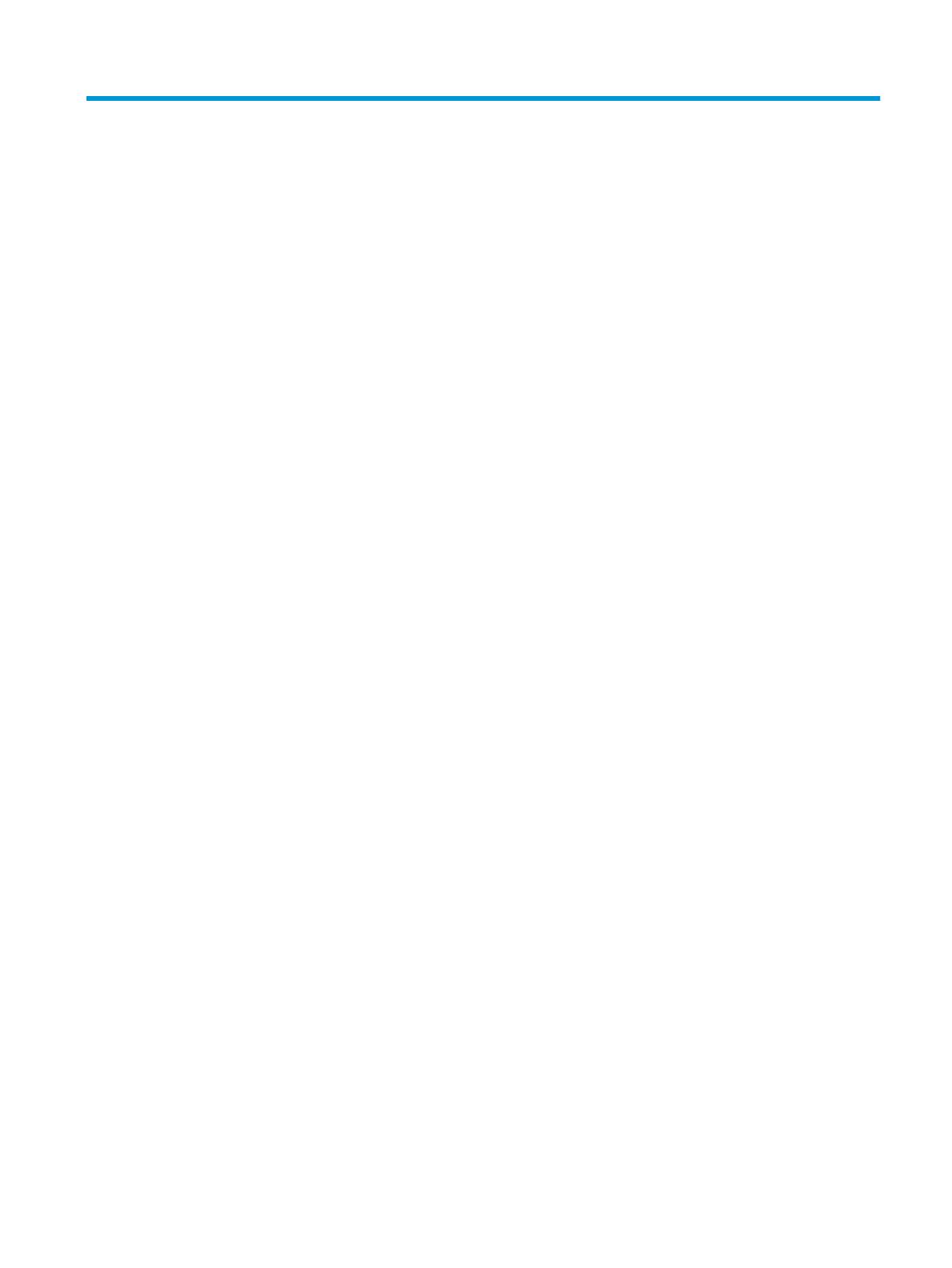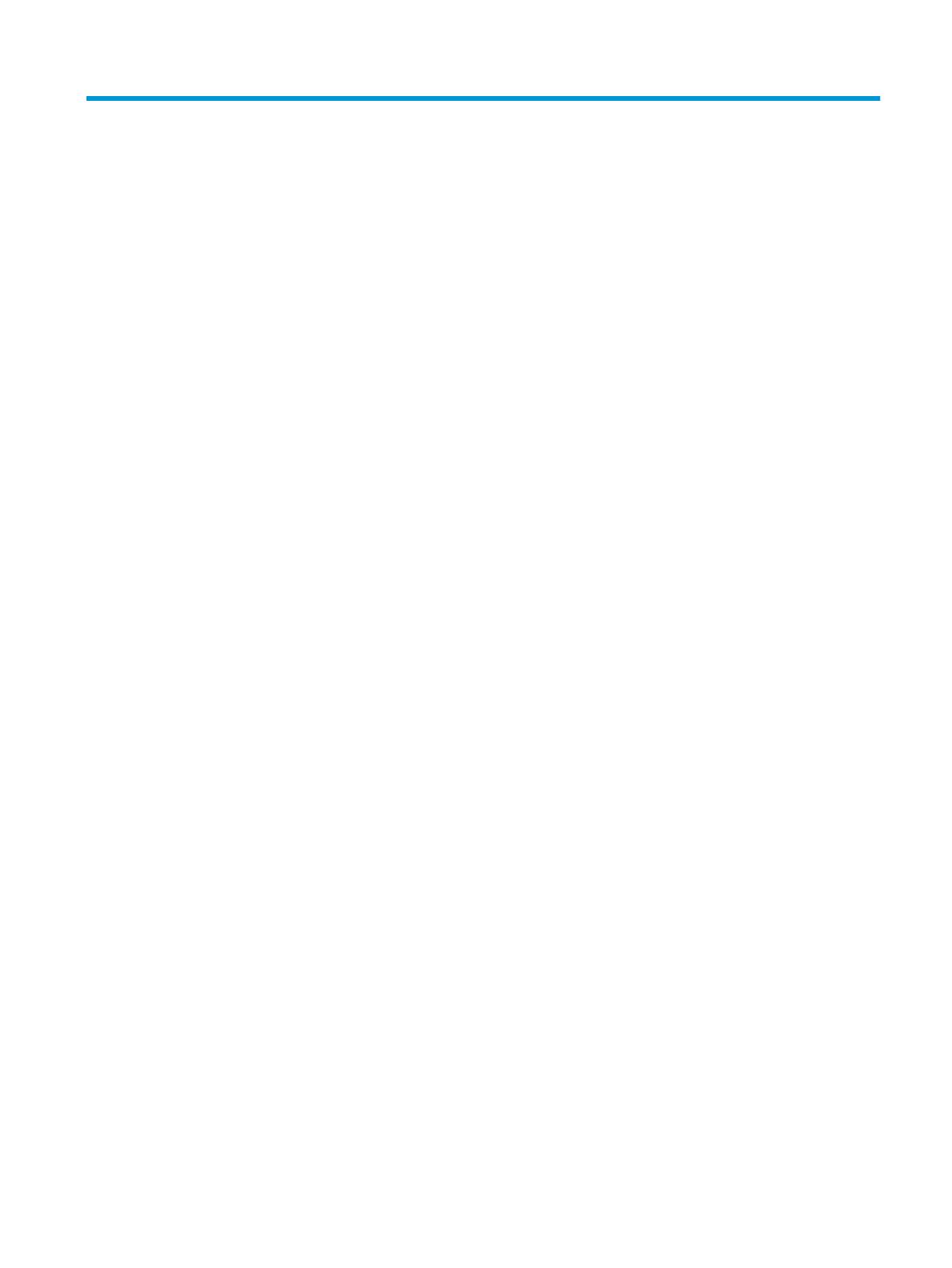
İçindekiler
1 Başlarken ..................................................................................................................................................... 1
Barkod tarayıcı bileşenleri ..................................................................................................................................... 1
Eller serbest ayaklığı .............................................................................................................................................. 1
Çok yönlü kullanım ................................................................................................................................................ 1
Kod çözme .............................................................................................................................................................. 2
Görüntüleme .......................................................................................................................................................... 2
2 Tarayıcının kurulması ve kullanılması ............................................................................................................. 3
Ana bilgisayara bağlanma ..................................................................................................................................... 3
USB ....................................................................................................................................................... 3
Wedge .................................................................................................................................................. 3
RS-232 ................................................................................................................................................. 4
Kablonun bağlantısını kesme ve kabloyu bağlama ............................................................................................... 4
Tarayıcıyı kullanma ................................................................................................................................................ 4
Hedeeme sistemi ............................................................................................................................... 4
Arabirim türünü seçme .......................................................................................................................................... 6
Arabirimi yapılandırma ........................................................................................................................ 6
RS-232 ............................................................................................................................... 6
USB-OEM ........................................................................................................................... 7
USB-Bileşik ........................................................................................................................ 7
IBM46xx ............................................................................................................................. 7
Terminaller için USB .......................................................................................................... 8
Magellan tarayıcılar için USB ............................................................................................. 8
Klavye arabirimi ................................................................................................................................... 8
Ülke modu ............................................................................................................................................ 9
Programlama ....................................................................................................................................................... 13
Programlama barkodlarını kullanma ................................................................................................ 13
Ürün varsayılan değerlerine sıfırlama .............................................................................................. 13
Rakam Kilitleme Tuşu ........................................................................................................................ 13
Büyük Harf Kilidi durumu .................................................................................................................. 14
Parametreleri okuma ........................................................................................................................................... 15
Hedeeme sistemi ............................................................................................................................ 15
Doğru okuma yeşil nokta süresi ........................................................................................................ 15
Çalışma modları ................................................................................................................................................... 16
Tarama modu .................................................................................................................................... 16
Seçme modu ...................................................................................................................................... 17
v